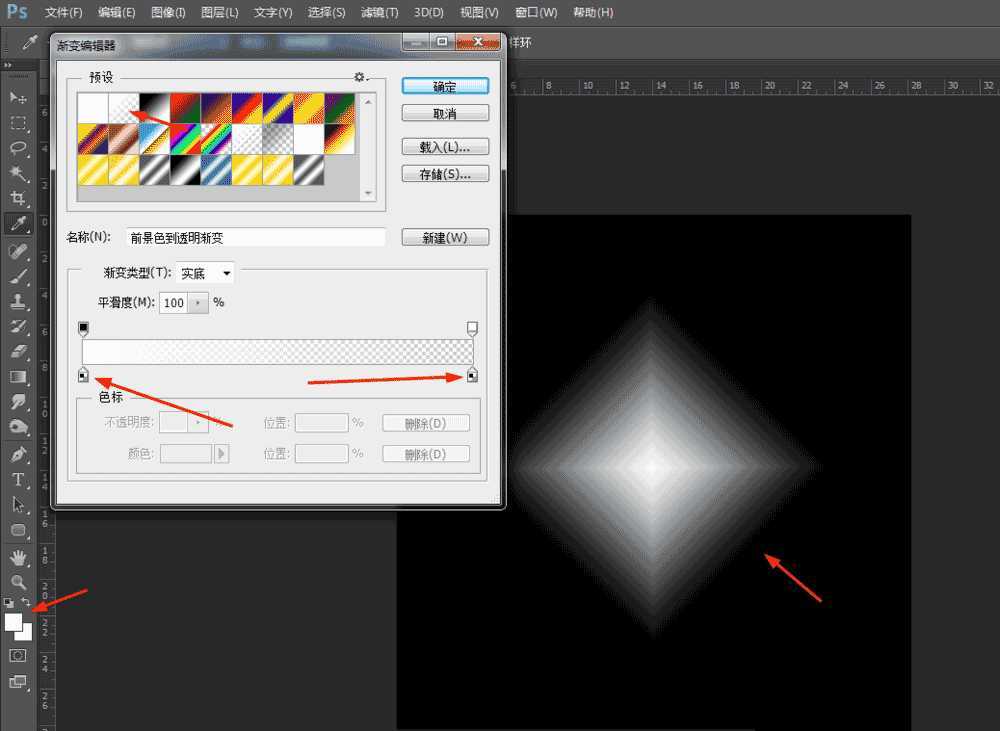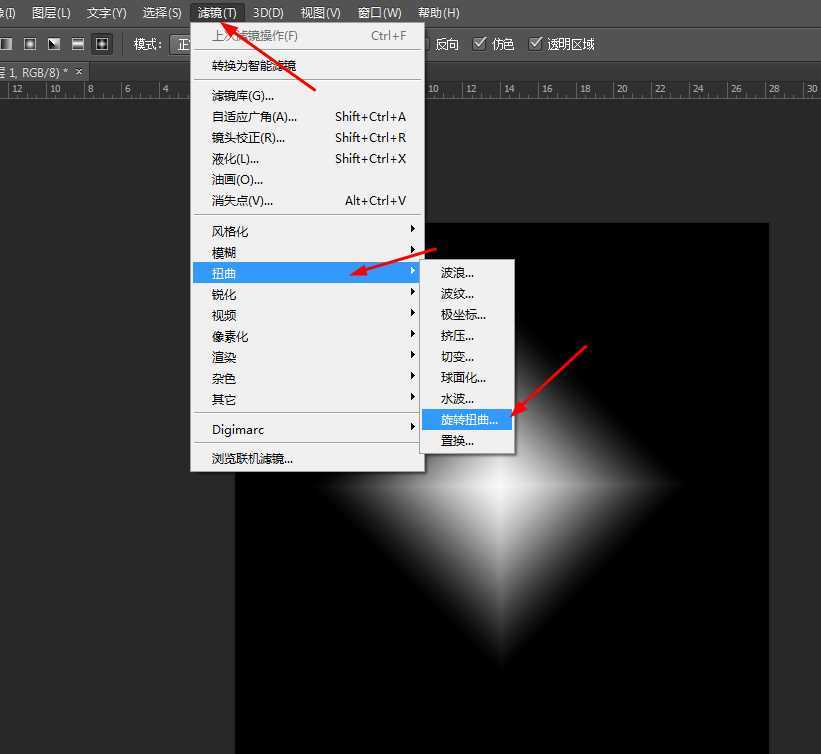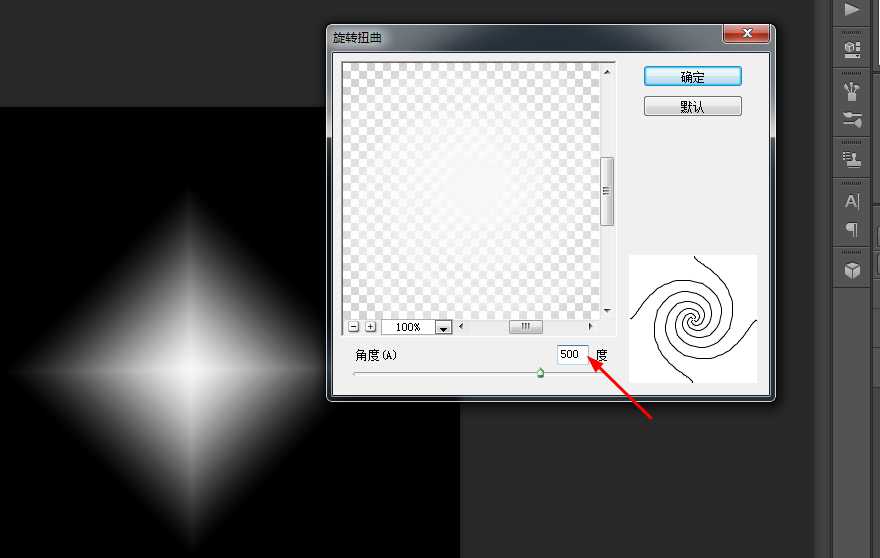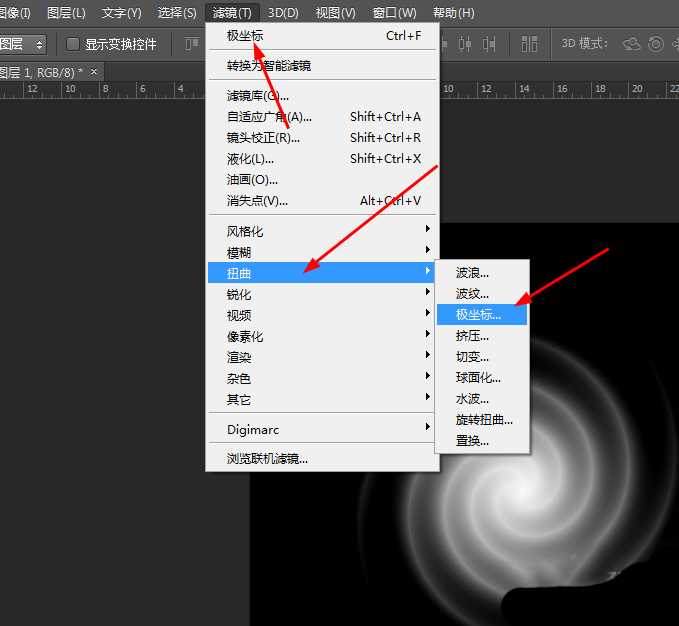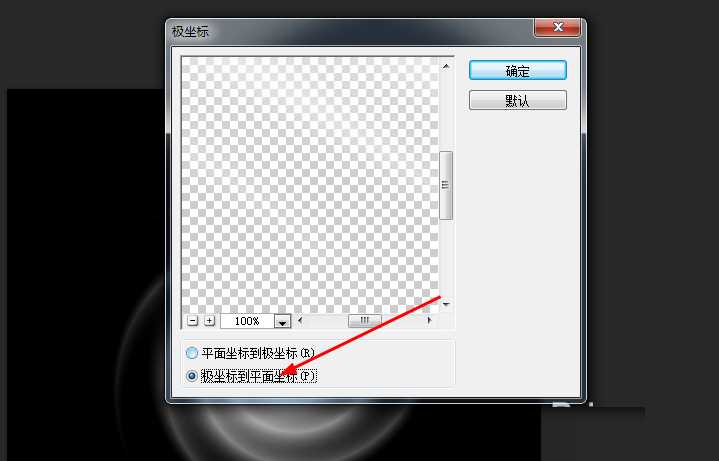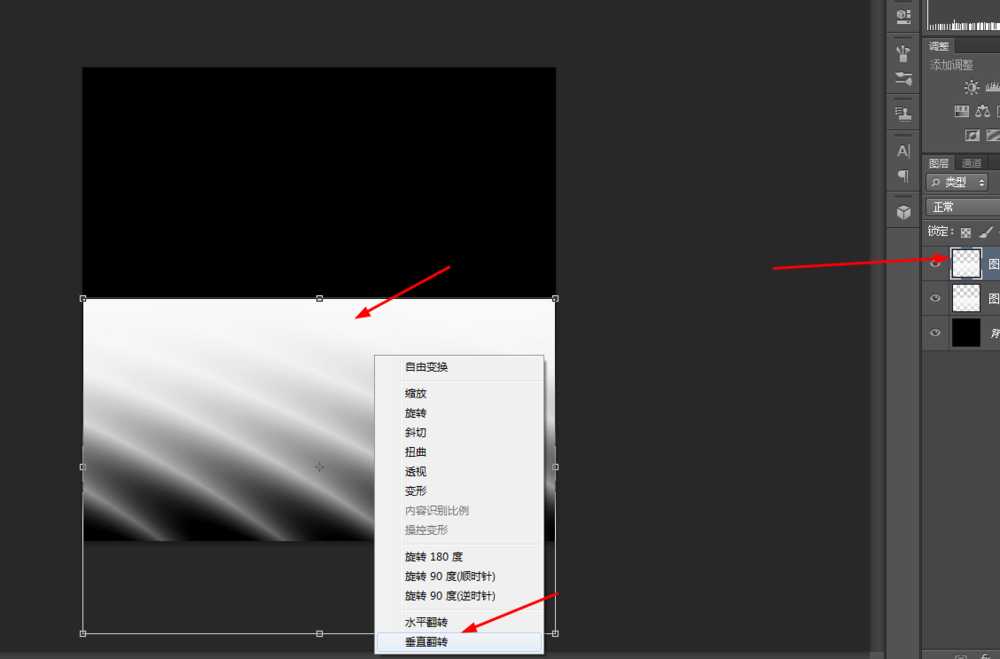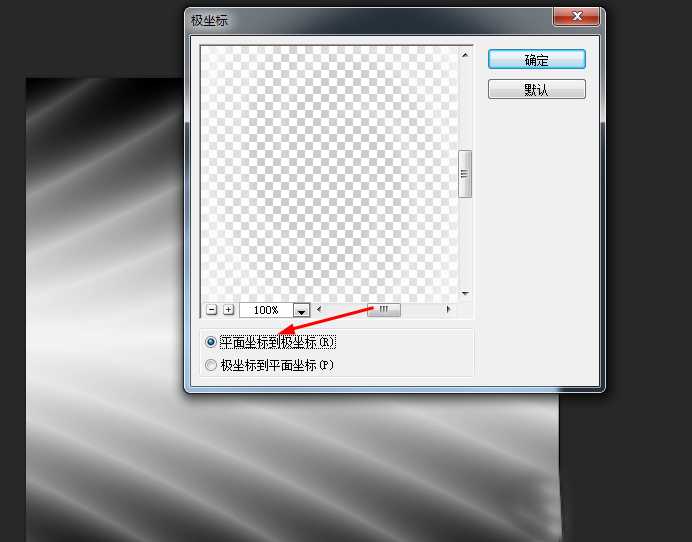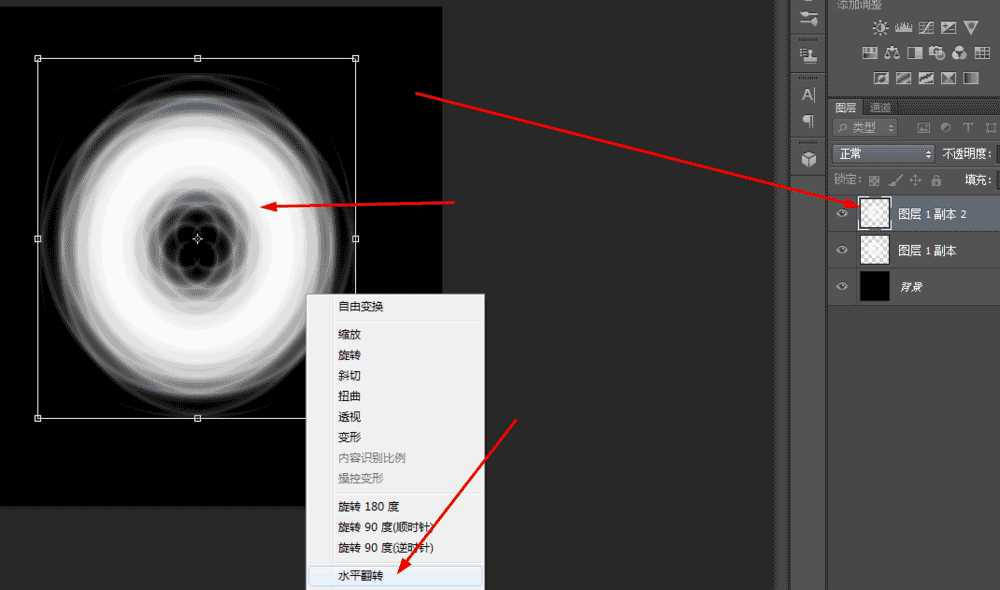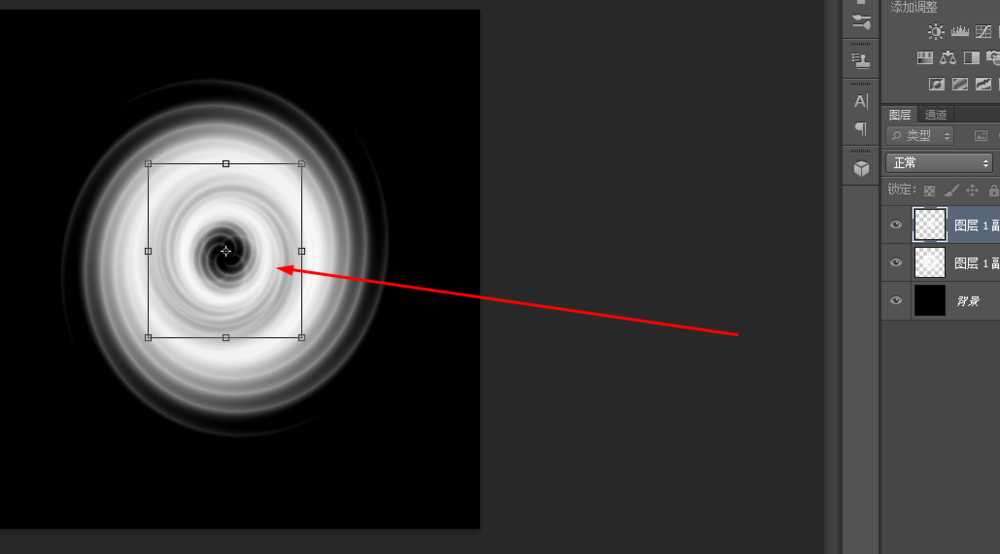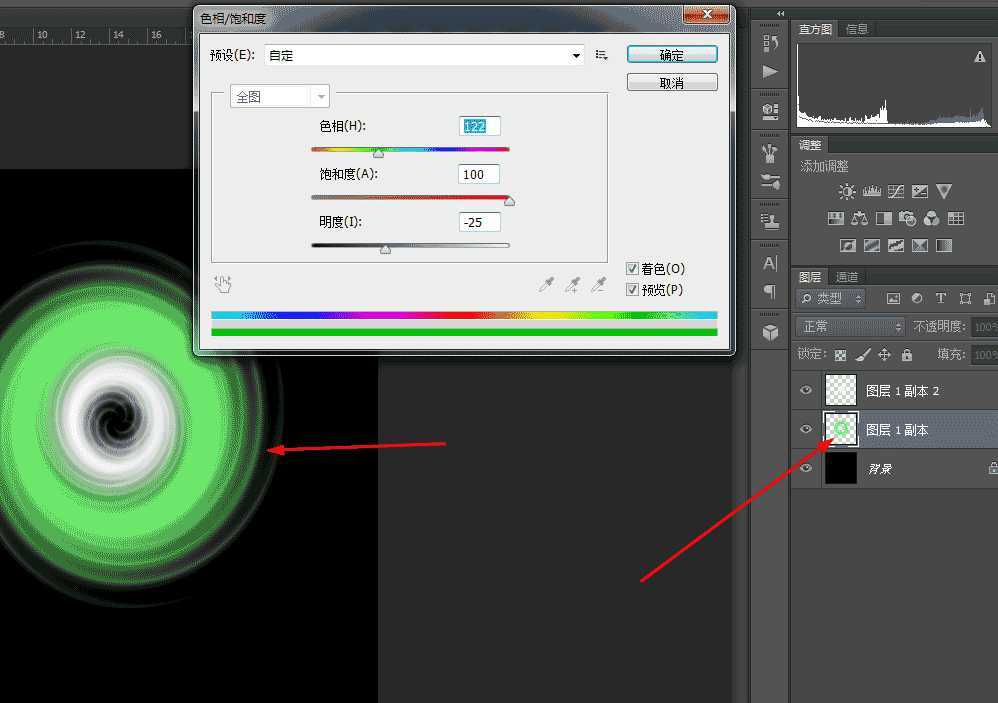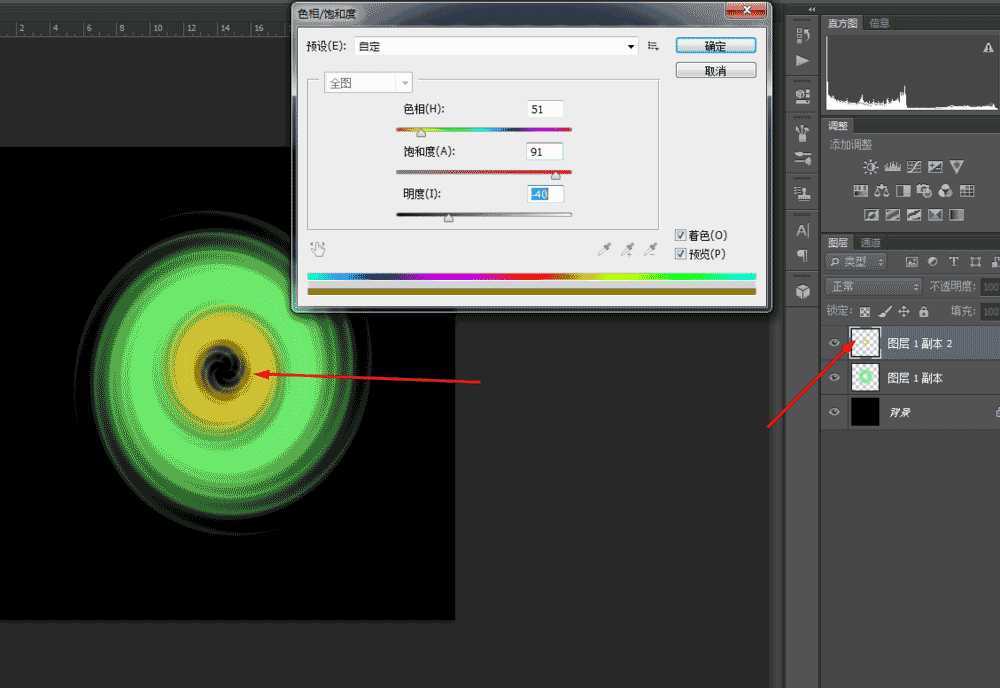DDR爱好者之家 Design By 杰米
Photoshop制作制作发光圆环,方法很简单,适合新手来学习,推荐过来,一起来学习吧!
1、在ps软件中,新建一个800*800的文档,背景色为黑色,再新建一个图层,接着选择渐变工具,拉一个白到透明的菱形渐变,如图所示
2、选择图层1,然后在滤镜中添加旋转扭曲,如图所示
3、接着再到滤镜中添加极坐标,如图所示
4、再把图层1复制一个出来,按ctrl+t,选择垂直翻转,如图所示
5、再把两个图层合并,然后在滤镜中添加极坐标,要按ctrl+t调一下大小,如图所示
6、再复制一个图层出来,按ctrl+T,选择水平翻转,接着再调一下大小,如图所示
7、最后按ctrl+u,对每个图层调整一下颜色,如图所示
以上就是Photoshop利用滤镜制作一个发光圆环方法介绍,操作很简单的,大家学会了吗?希望这篇文章能对大家有所帮助!DDR爱好者之家 Design By 杰米
广告合作:本站广告合作请联系QQ:858582 申请时备注:广告合作(否则不回)
免责声明:本站资源来自互联网收集,仅供用于学习和交流,请遵循相关法律法规,本站一切资源不代表本站立场,如有侵权、后门、不妥请联系本站删除!
免责声明:本站资源来自互联网收集,仅供用于学习和交流,请遵循相关法律法规,本站一切资源不代表本站立场,如有侵权、后门、不妥请联系本站删除!
DDR爱好者之家 Design By 杰米
暂无评论...
更新日志
2024年11月08日
2024年11月08日
- 雨林唱片《赏》新曲+精选集SACD版[ISO][2.3G]
- 罗大佑与OK男女合唱团.1995-再会吧!素兰【音乐工厂】【WAV+CUE】
- 草蜢.1993-宝贝对不起(国)【宝丽金】【WAV+CUE】
- 杨培安.2009-抒·情(EP)【擎天娱乐】【WAV+CUE】
- 周慧敏《EndlessDream》[WAV+CUE]
- 彭芳《纯色角3》2007[WAV+CUE]
- 江志丰2008-今生为你[豪记][WAV+CUE]
- 罗大佑1994《恋曲2000》音乐工厂[WAV+CUE][1G]
- 群星《一首歌一个故事》赵英俊某些作品重唱企划[FLAC分轨][1G]
- 群星《网易云英文歌曲播放量TOP100》[MP3][1G]
- 方大同.2024-梦想家TheDreamer【赋音乐】【FLAC分轨】
- 李慧珍.2007-爱死了【华谊兄弟】【WAV+CUE】
- 王大文.2019-国际太空站【环球】【FLAC分轨】
- 群星《2022超好听的十倍音质网络歌曲(163)》U盘音乐[WAV分轨][1.1G]
- 童丽《啼笑姻缘》头版限量编号24K金碟[低速原抓WAV+CUE][1.1G]